图层是Adobe Photoshop中最强大的功能。这是Photoshop的核心功能,其他工具也随之发展。就像一层透明的纸一样,您可以在各个图层之间随机排列以制作任何东西。
因此,作为Photoshop初学者,您将必须学习管理图层的来龙去脉。但是有时您会发现想要将一个特定的图层另存为图像。您如何做到这一点而不必隐藏其他每个图层,然后在完成后取消隐藏它们?
如何将Photoshop图层另存为图像
您可以快速提取使用快速导出为PNG 方法(请参见下面的屏幕截图)将图层作为单独的图像,但这并不能为您提供任何控制。
使用Photoshop CC 2017,更加精确和强大的导出为对话框可用于多层Photoshop文档中的每一层。
要显示此对话框以显示层,请在中选择要提取的层>图层面板。右键单击此选择,然后从上下文菜单中选择导出为。
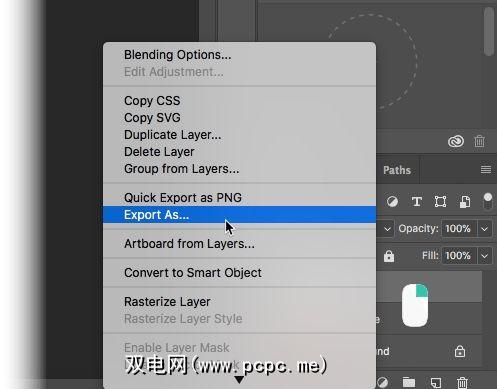
将显示导出为对话框。此对话框可帮助您在导出图层之前微调图层上的每个图像。例如:
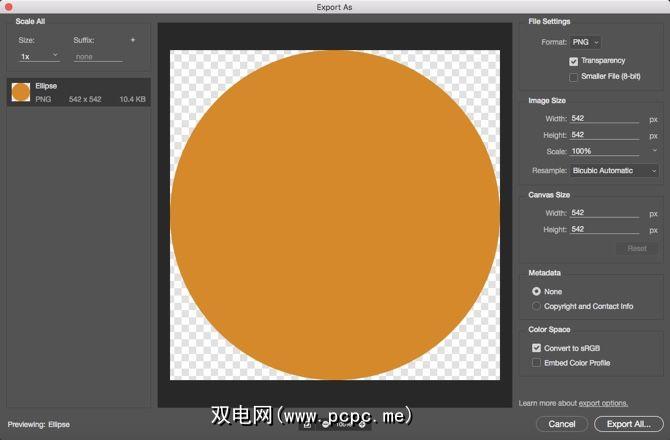
您可以在对话框中看到其他选项。左侧的一项设置可让您在导出图像时放大或缩小图像。选择相对资产大小。
还有其他几种方法可以从多层图像中提取特定图层作为资产,但是导出为对话框是首选工具
您可能想以一种特定的格式导出一个图层,而以另一种格式导出另一个图层。您可能要打开一张图像的透明度。或者您可能想从图层中向某人发送图像资产的精简版。都有可能。
您觉得这种方法有用吗?
标签: Adobe Photoshop 图形设计









